Parimate hiire häälestamisprogrammide hinnang

- 805
- 81
- Dr. Aubrey Bogisich
Pole tähtis, kui kõvasti nad üritavad välja mõelda ja luua hiirt mugavamat manipulaatorit, kuid miski ei suutnud midagi teha. Kuid samal ajal võib algajatele põhjustada hiire konfigureerimisel tõsist probleemi, kuna seda saab lihtsalt teie arvutiga ühendada.

Hiirehaldus koosneb kahest nupust ja ratast ise ning see kõik aitab lehti juhtida, brauserit kasutada ja teha tavalisi ülesandeid arvutil või sülearvutis, kuna puuteplaadi kasutamine pole alati mugav.
Spetsiaalsete programmide abil saate alati hiire laiema funktsionaalsuse konfigureerida ja ühendada:
- Tehke kõik automaatselt, selleks kasutatakse makrosid;
- Kontrollige kogu süsteemi, kasutades žestide komplekti;
- Kasutage neid nuppe oluliste toimingute lisamiseks.
Mõelge parimatele programmidele hiire manipulaatori seadistamiseks.
X-Hiire nupu juhtimine
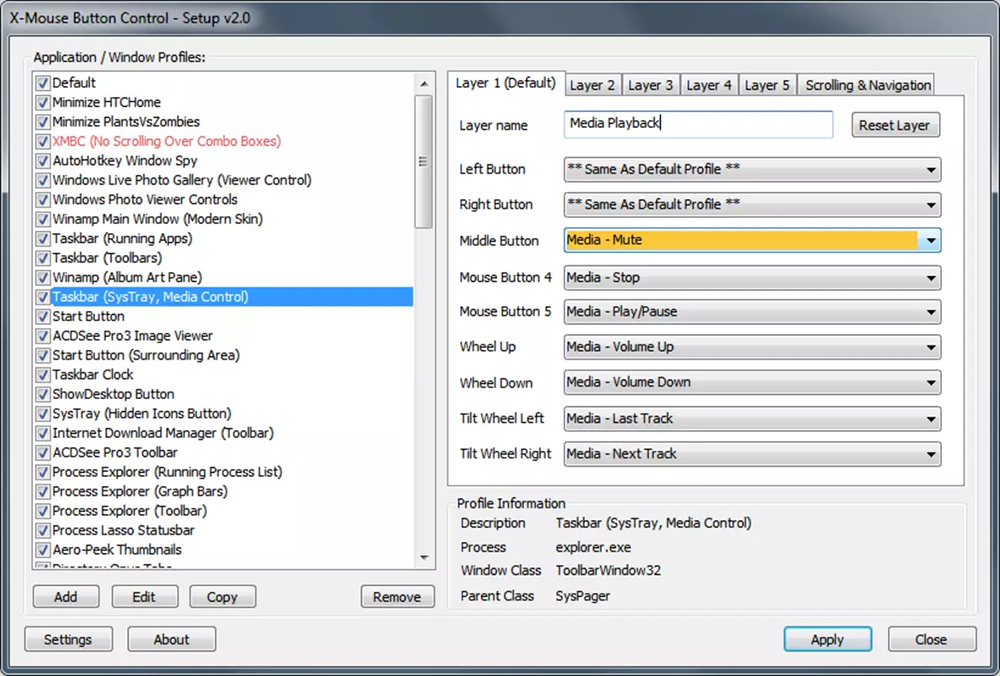
X -Mouse nupu juhtimine on lihtne ja väga mugav programm, mida kasutatakse manipulaatori enda toimingute reguleerimiseks. Ta on vene liidesega, täiesti tasuta, lisaks saate sellega Windows OS -is töötada. Pärast selle käivitamist peate avama funktsioonidega akna. Seejärel konfigureerige jaotises "Kiht 1" hiire vastavalt vajadusele. Näiteks võib see olla LKM -i "topeltklõps".
Jaotis Skrolling aitab rataste kohandamisel: muuta kerimissuund, alustage lehte, öeldes.
Jaotises "Valikud" saate akna kerimise kursori alla lülitada, manipulaatori kiirus seada, vertikaalse või horisontaalse kerimise välja lülitada, tõsta indikaatori kiirus.
Hiire klikkija
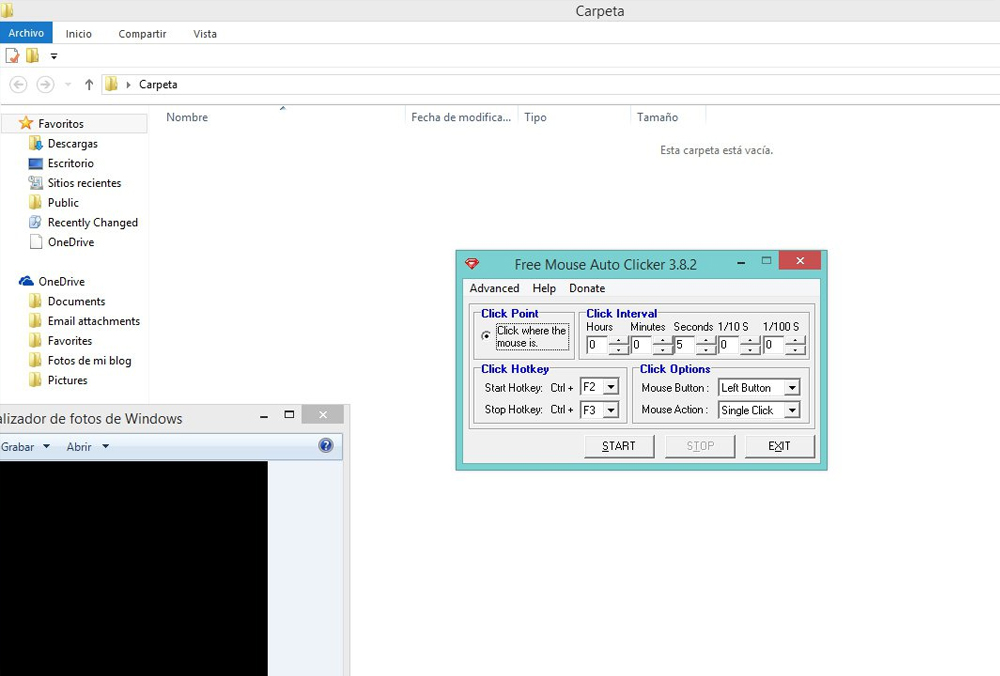
Hiireklõpsuke on suurepärane rakendus, millega saate Windowsi süsteemis sisalduva hiire konfigureerida. Programmiliides inglise keeles. Programmi kõigi funktsioonide kasutamiseks saate osta 5 dollari eest premium -versiooni. Ja selleks peate hankima litsentsiga versiooni. Prooviversioon teeb programmis ainult 10 klõpsu.
Saate seadet ühendada nii, et ülesannet korratakse sama ajavahemikuga. Need sätted aitavad vältida toimingute kordumist ja seeläbi aega säästa.
Nad kasutavad seda utiliiti, et muuta hiirehaldust:
- kerimine;
- klõpsud;
- Failide liikumine, otseteed jne. D.
Selle programmi käivitamisel on need jaotised saadaval:
- "Klõpsake loendust" - saate hiireklõpsude arvu kontrollida kuni 10;
- "Klõpsake suvandid" - klikkide seadistamine (intervall on installitud iga hiireklõpsu vahel).
Automaatne hiire ja klaviatuur
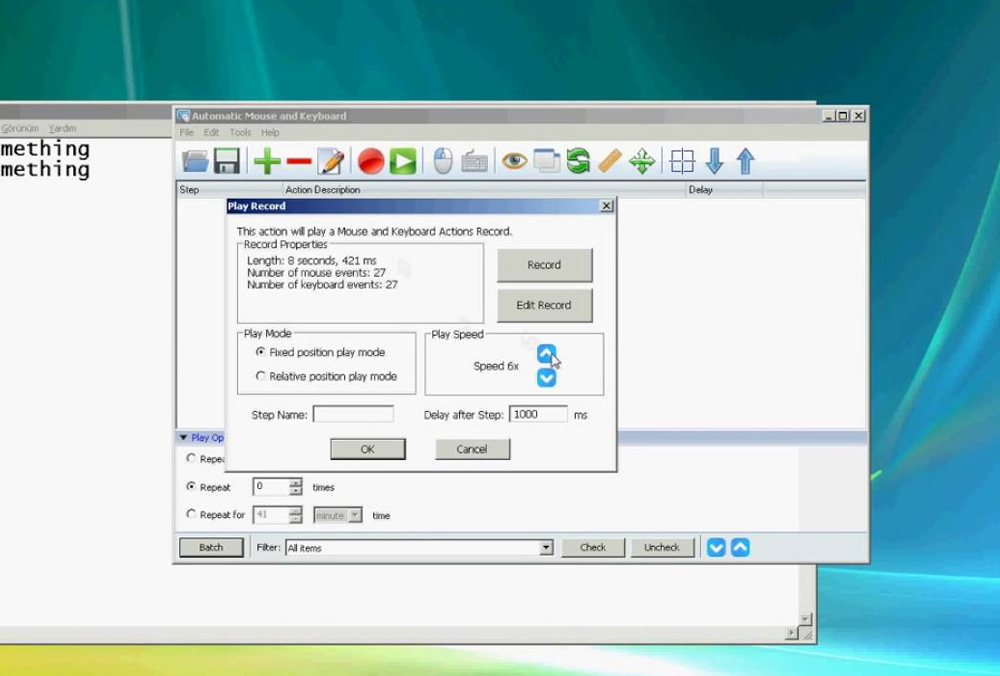
Automaatne hiire ja klaviatuur - suurepärane utiliit, mis tuleb kokku mitte ainult manipulaatori, vaid ka klaviatuuri seadetega. Programmi liides täiesti inglise keeles.
Pärast litsentseeritud versiooni omandamist, mis maksab 34 dollarit, saate programmile täieliku juurdepääsu. Prooviversioonis on piirangud, need on 5 kordust või 3 minutit tööd automatiseerimisrežiimis.
Üks parimaid viise konfigureerimiseks on hiire toimingute salvestamine. Ja selleks peate kasutama tööriistaribal nuppu "Salvestus".
Automatiseerimise alustamiseks peate valima reproduktsioonirežiimi ja määrama soovitud kiiruse, samuti viivitus sammude vahel. Peaksite otsustama ka korduste arvu või ajutise intervalli üle. Selle programmi abil saate hõlpsalt suurendada või vähendada hiire tundlikkust, mis võimaldab teil töötada kursoriga mugaval kiirusel.
Peamised eristavad omadused:
- vajalike sõnade automaatse sisestamise võimalus;
- paljude korduvate toimingute jäljendamine;
- suurendusklaasiga kursori juhtimine;
- tavaliste korduvate toimingute kavandamine;
- Suurepärane liides.
Gmote

Gmote on lihtne rakendus, koos sellega saate hiire sätteid Windowsi operatsioonisüsteemis töötada. Selle rakenduse abil saate konfigureerida mitte ainult hiire tööd, vaid ka "tundlikkust".
Rakendusega töötamiseks tuleb see käivitada. Seejärel aktiveerige funktsioon "aktiivne" ja valige seejärel "Loo žest".
Järgmisena täpsustage žest "salvestus" ja tehke siis õige liikumine.
Seejärel peate loodud žesti salvestama, vajutades nuppu "Salvesta komplekt".
Wizmouse
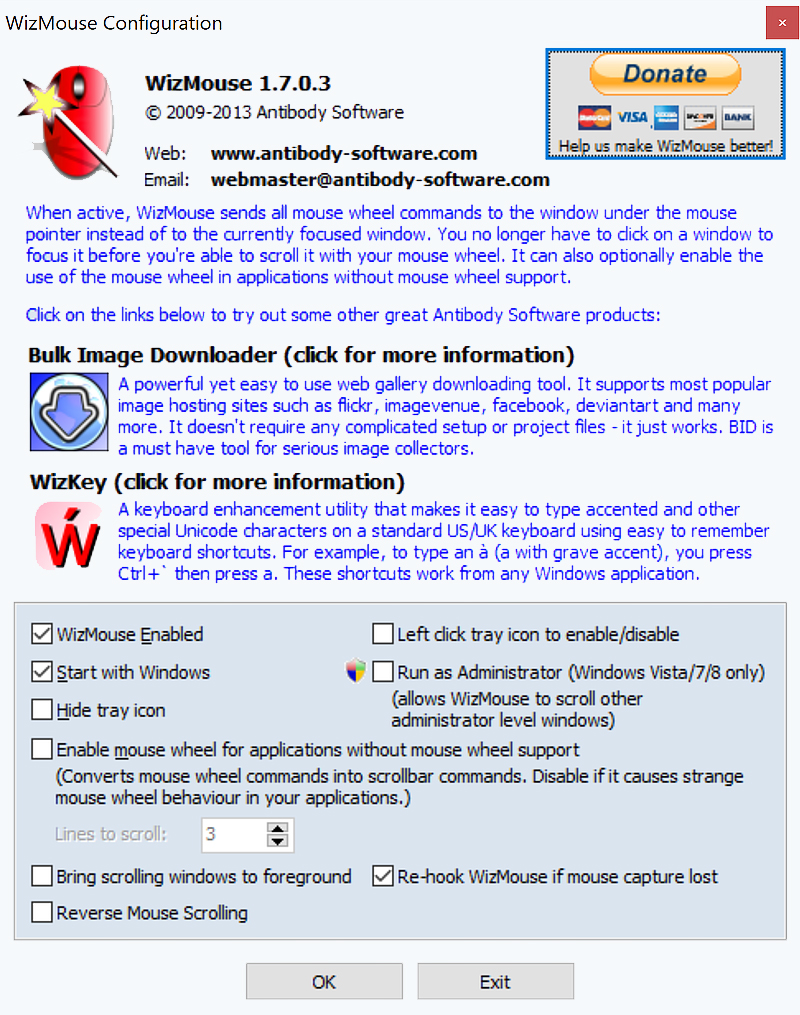
WizMouse on suurepärane rakendus, mis aitab süsteemis akende kerida, see on mugav kasutada ratast.
Selle programmi valimisel peaksite pöörama tähelepanu asjaolule, et see töötab Windows OS -is.
WizMouse annab kõigile kasutajatele tasuta juurdepääsu süsteemile tasuta, kuid kahjuks pole vene versiooni, vaid ainult inglise keel.
Jaotis "Valikud" annab järgmised võimalused:
- Programmi sisse või välja lülitamine;
- utiliidi käivitamine koos opsüsteemiga;
- kuvada ja peitke tarkvara vastavalt vajadusele;
- Automaatne käivitamine on administraatori nimel;
- Manipulaatori ratta ühendamine programmides, kus sellist funktsiooni ei pakuta.
Hiireratta juhtimine
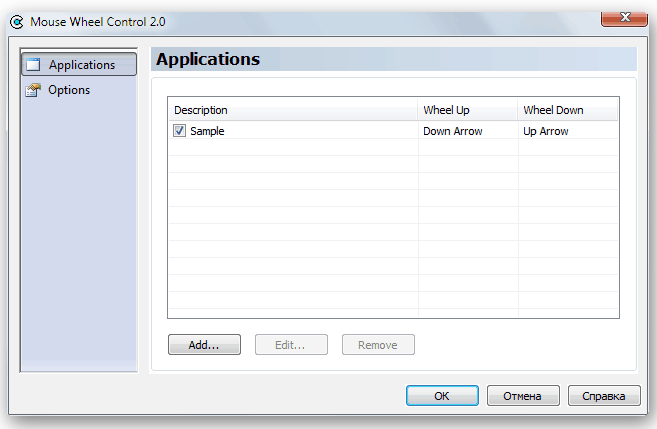
Hiireratta juhtimine on suurepärane programm, mis aitab hiire juhtimisel, nii nupud ise kui ka ratas. Lisaks saate lubada funktsiooni "Kolmas võtme" utiliidides, kus see on vajalik.
Hiire ratta juhtimisel saate reageerida, vajutades soovitud klahvi või lülitage ratta pöörlemine sisse. Ratastega tööd saab lisaks reguleerida.
Logitech setPoint
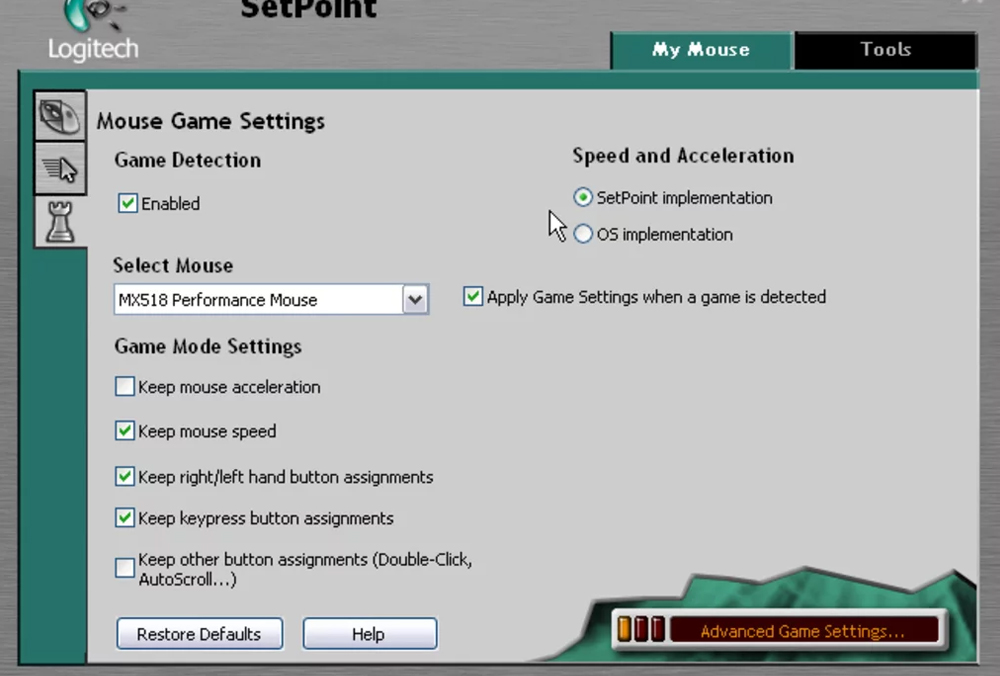
Programm töötab eranditult Logitechi enda seadmetega. Selle abiga saate seada vajalikud klaviatuuri parameetrid ja teha muid vajalikke muudatusi.
Sageli loob iga tootja oma programmi, mis aitab seadme seadistamisel. Nii et saate alati vaadata manipulaatori mudelit, laadida need ametlikule veebisaidile alla.
Peamine ümberkujundaja
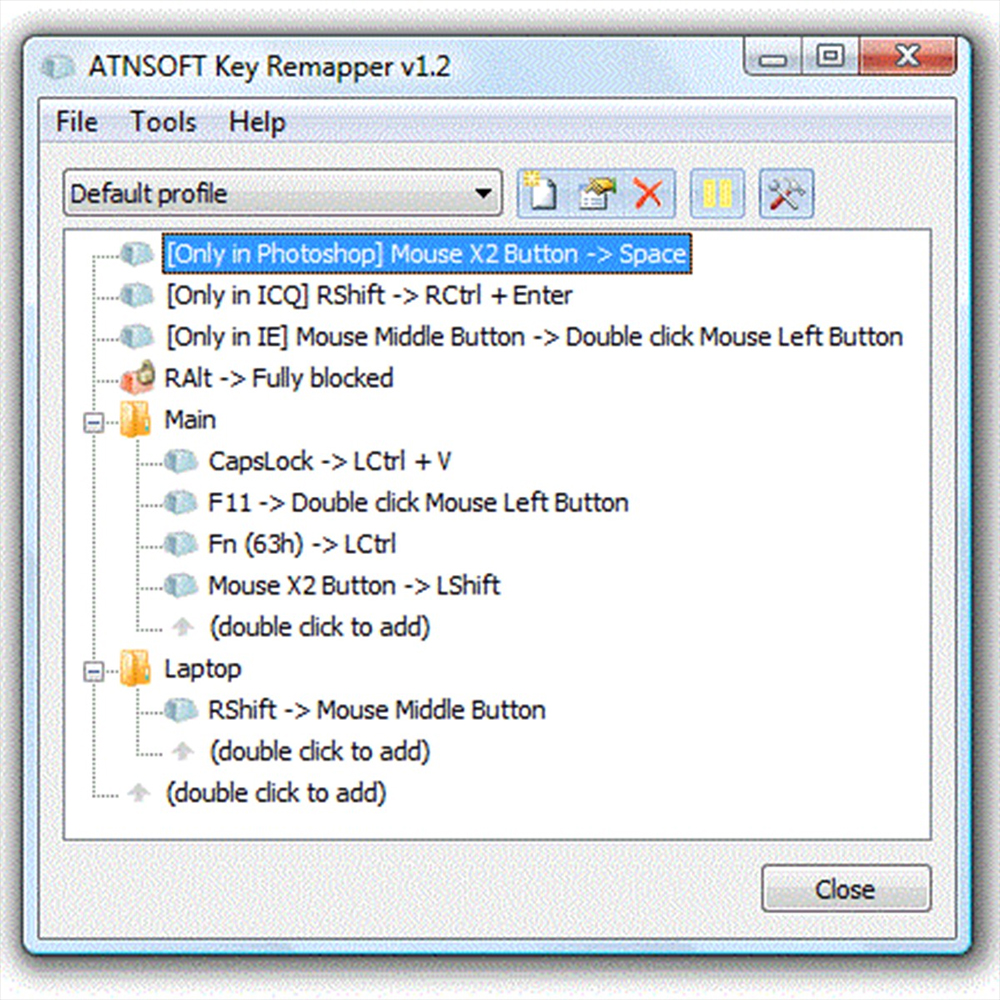
Võti ümberpööraja - utiliit, mis aitab hiire või klaviatuuri häälestada.
Hiireklahvide ja ratastega kerimise abil saab konfigureerida lihtsate klahvide abil:
- Caps Lock on hiire keskmine nupp;
- F11 - hiireratta kerimine;
- F12 - võit, brauseri kodu või hiirenupp
Lisaks saate hiire nupu topeltvajutuse asendada kahe klõpsuga viivitusega, kui see on vajalik.
Alustage mitmesuguste programmide ja akende blokeerimist. Näiteks saab nupu "x1" asendada "vahega".
See utiliit töö ajal ei käivita süsteemiregistris toimunud skanniskoodide muudatusi. Selle käivitamiseks pole vaja arvuti taaskäivitada.
Windowsi juhtpaneel
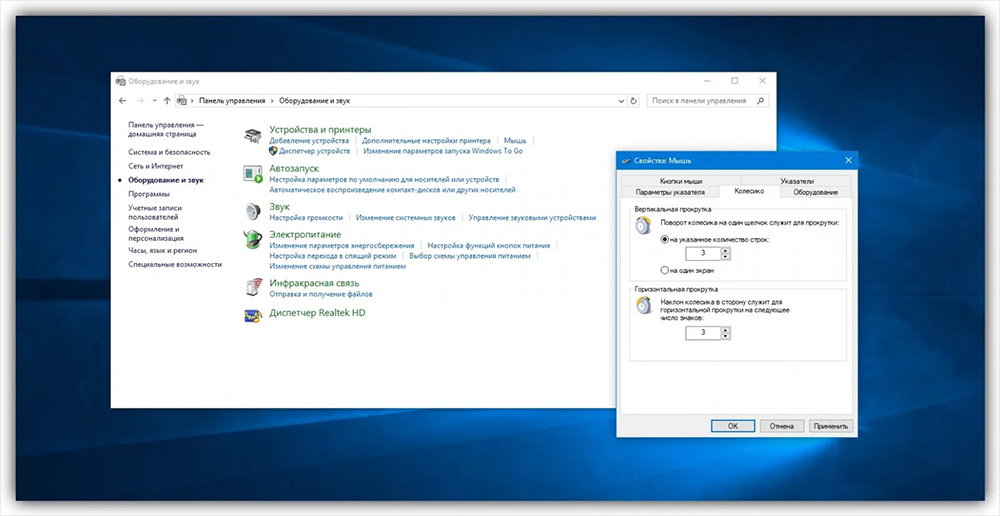
Universaalne utiliit, mis on automaatselt installitud opsüsteemi.
Ja hiire häälestamise alustamiseks peate minema "Start" - "Juhtpaneelile" - "Hiire" ("Seadmed ja heli"). Siin saate konfigureerida tundlikkuse ja seada soovitud parameetrid. Kuid see programm ei tule hakkama suurte muutustega.
Kuid ta saab hõlpsalt hakkama hiire lahtiühendamise ja kiirendusega (seadme kiirendus). Seda saab teha osuti parameetrites, kasutades spetsiaalset liugurit.
Miks on DPI hiire tundlikkus väga oluline
Veebimängudes on hiire kasutamine tuttav äri. Eriti kui räägime laskuritest, on siin täpsus ja kiirus äärmiselt olulised. Lõppude lõpuks sõltub mängu edu sellest. Selle saavutamiseks on oluline mitte ainult hea hiire valida, vaid ka õigesti konfigureerida.
Raskuse põhjuseks on ka asjaolu, et hiire tundlikkuse optimaalsed sätted puuduvad. Lõppude lõpuks on see küsimus väga individuaalne.
Oluline on meeles pidada, et hiire korraga on keeruline seadistada, enamasti läheb see protsess etappides ja mitmes nipp.
Sellised hiire häälestamisprogrammid aitavad näiteks asendada hiirte ratas kolmanda nupu või mõne muu liikumisega, mida korratakse kõige sagedamini mängu ajal.
800 dpi - See on optimaalne väärtus, millele saate keskenduda. Lisaks saavad professionaalsed mängijad täielikult kasutada muid väärtusi, palju vähem kui ülaltoodud. Kuid seda tuleks ka sellega harjuda, sest esimestel hetkedel tekivad tugevad ebamugavused.
Kõrge DPI -ga saate hiire ja vähem kätt liigutada. Aga siin on kõik väga individuaalne. Lõppude lõpuks on kellelgi kellegi jaoks ebamugav, nii et mängija ei saa isegi sihtida.
Selliste mängude algajad usuvad, et mida rohkem DPI -d, seda parem. Kuid tegelikult pole see üldse selline.
Igal hiire konfigureerimiseks kasutatud utiliidil on oma eelised ja puudused. Ja öelda, et üks neist on parem kui teised on üsna keerulised. Lõppude lõpuks sõltub see nii manipulaatorist endast kui ka vajadustest, mida ta peab täitma.
Enne ühe utiliidi valimist peaksite seda töös tasuta režiimis proovima. Siis, kui see sobib, saate osta litsentseeritud versiooni ja teha kõik vajalikud muudatused.
Ja teil on hiire lemmikprogramm? Mida eelistate kasutada ja milliseid seadeid kõige sagedamini teete?
Kirjutage, meil on huvitav teada, milline programm peaks teie arvates olema parimate paremusjärjestuses.
- « Parimate monitori kalibreerimisprogrammide hinnang
- Parimad parimad universaalprogrammid HP -skanneritega töötamiseks ja nende lisavõimalused »

